Экспорт результатов поиска при обнаружении электронных данных в PST-файл
С помощью средства экспорта в Центр администрирования Exchange (EAC) вы можете экспортировать результаты поиска методом обнаружения электронных данных на месте в файл данных Outlook, который также называется PST-файлом. Результаты поиска будут содержать элементы из почтовых ящиков и общедоступных папок в зависимости от источников содержимого из поиска eDiscovery. Это позволяет распространять результаты поиска среди других сотрудников организации, таких как менеджер по персоналу или менеджер по работе с записями, а также для противоположного адвоката в судебном деле. После экспорта результатов поиска в PST-файл вы или другие пользователи можете открыть их в Outlook для просмотра или печати сообщений, представленных в результатах поиска. PST-файлы также можно открывать в сторонних приложениях для обнаружения электронных данных или создания отчетов.
Что нужно знать перед началом работы
Время, затраченное на экспорт результатов поиска, зависит от объема и размера результатов поиска, которые будут экспортированы.
Для выполнения этой процедуры (процедур) необходимы соответствующие разрешения. Сведения о необходимых разрешениях см. в записи "Обнаружение электронных данных на месте" в разделе Политика обмена сообщениями и разрешения на соответствие требованиям Exchange Server.
Вам потребуется активная учетная запись почты, присоединенная к учетной записи, которую вы хотите экспортировать.
Компьютер, используемый для экспорта результатов поиска в PST-файл, должен соответствовать следующим требованиям к системе:
32- и 64-разрядные версии Windows 7 и более поздних версий
Microsoft .NET Framework 4.7
поддерживаемый браузер:
Интернет-Обозреватель 8 и более поздних версий
ИЛИ
Mozilla Firefox или Google Chrome с установленной надстройкой ClickOnce.
Использование EAC для экспорта результатов поиска In-Place eDiscovery в PST-файл
В EAC перейдите в раздел Управление соответствием> наместе обнаружение электронных данных & удержание.
В представлении списка выберите поиск eDiscovery, из которого нужно экспортировать результаты, и нажмите кнопку Экспорт в PST-файл.
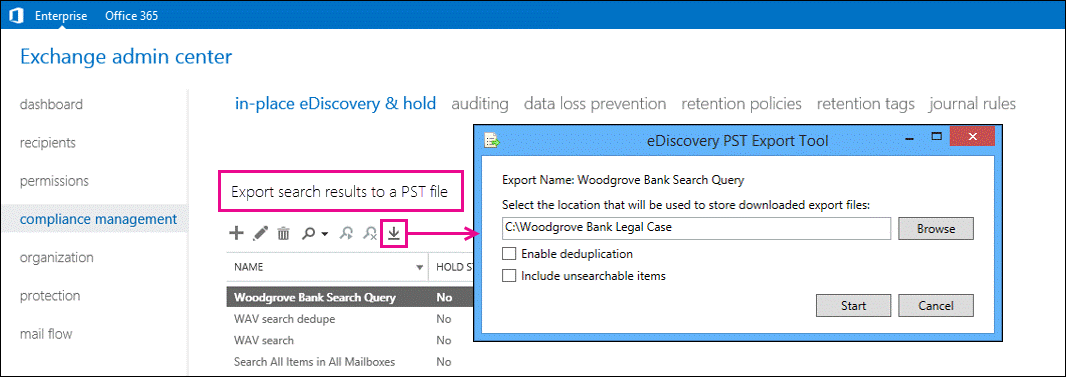
В окне Средства экспорта PST eDiscovery выполните следующие действия:
Нажмите кнопку Обзор, чтобы указать, откуда нужно загрузить PST-файл.
Установите флажок Включить дедупликацию, чтобы исключить повторяющиеся сообщения. В PST-файл будет включен только один экземпляр сообщения.
Установите флажок Включить неискируемые элементы , чтобы включить элементы, которые не удалось найти (например, сообщения с вложениями типов файлов, которые не могут быть проиндексированы поиском Exchange). Недоступные для поиска элементы экспортируются в отдельный PST-файл.
Примечание. Включение элементов, не доступных для поиска при экспорте результатов поиска eDiscovery, занимает больше времени, если почтовые ящики или общедоступные папки содержат много элементов, недоступных для поиска. Чтобы сократить время для экспорта таких результатов поиска и не допустить создания больших PST-файлов, следуйте указанным далее рекомендациям.
Создайте несколько поисков электронного обнаружения, каждый из которых выполняет поиск меньшего числа исходные почтовых ящиков.
Создайте поиск eDiscovery, который включает только общедоступные папки.
Если вы экспортируете все содержимое почтового ящика или общедоступной папки в пределах определенного диапазона дат (не указывая ключевые слова в критериях поиска), все элементы, недоступные для поиска, будут автоматически включены в результаты поиска. Поэтому не выбирайте флажок Включить неискируемые элементы .
Нажмите кнопку Начать для экспорта результатов поиска в PST-файл.
Откроется окно со сведениями о состоянии процесса экспорта.
Дополнительная информация
Еще один способ уменьшить размер PST-файлов экспорта — экспортировать только неисхожие элементы для поиска eDiscovery. Для этого создайте или измените поиск, укажите начальную дату в будущем и удалите все ключевые слова в поле Ключевые слова. После этого поиск не будет возвращать результатов. Если при копировании или экспорте результатов установить флажок Включить элементы, не поддерживающие поиск, в почтовый ящик обнаружения или PST-файл будут добавлены только элементы, не поддерживающие поиск.
Если включить дедупликацию, все результаты поиска экспортируются в один PST-файл. Если дедупликация не включена, экспортируется отдельный PST-файл для каждого почтового ящика (включая почтовые ящики общедоступных папок, если поиск включает общедоступные папки), содержащий результаты поиска. И, как уже упоминалось, недоступные для поиска элементы экспортируются в отдельный PST-файл.
Кроме PST-файлов, содержащих результаты поиска, экспортируются также два других файла:
Файл конфигурации (формат файла .txt), содержащий сведения о запросе на экспорт PST, например имя экспортированного поиска eDiscovery, дату и время экспорта, включение дублирования и элементы, не доступные для поиска, поисковый запрос и источники контента, в котором был выполнен поиск.
Журнал результатов поиска (формат CSV), содержащий запись для каждого сообщения, возвращенного в результатах поиска. Каждая запись определяет источник содержимого, в котором находится сообщение. Если вы включили отключение дублирования, это поможет определить все почтовые ящики или общедоступные папки, содержащие повторяющиеся сообщения.
В первой части каждого экспортированного файла используется имя поиска. Кроме того, дата и время запроса на экспорт добавляются к имени каждого PST-файла и журнала результатов.
Вы не можете использовать средство экспорта PST с учетными записями, для которых требуется MULT-факторная проверка подлинности (MFA). Вместо этого необходимо создать пароль приложения для средства экспорта PST. Инструкции см. в статье Создание пароля приложения для Microsoft 365.